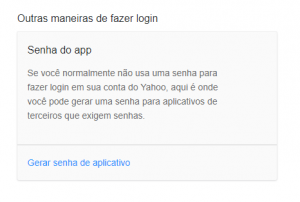Para o funcionamento correto dos formulários de contato no site e também para o envio de e-mails no sistema, é necessário ter uma conta de e-mail configurada para realizar esse envio. Por padrão, a plataforma vem configurada com o e-mail naoresponder@mundomidia.com, mas o ideal é que o usuário troque por um e-mail próprio da imobiliária.
Menu Configurações>Editar Dados>Dados do Sistema
– Configure o programa corretamente:
- Acesse o sistema com os dados de acesso;
- Clique no menu de configurações Configurações>Editar Dados>Dados Avançados do Sistema;
- Encontre o campo “E-mail usado para envio” e preencha os dados: e-mail, Senha do e-mail, Porta, Servidor de Saída e SSL
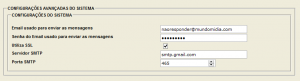
Todo servidor de e-mail tem um endereço de entrada e de saída, onde outros programas podem enviar e-mails automaticamente por essa conta. Formulários de contatos no site também utilizam desse e-mail para poder enviar os contatos de fale conosco.
OBS.: E-mails da Microsoft como hotmail.com, outlook.com e live.com, não funcionam pois utilizam criptografia TLS e a plataforma só aceita criptografia SSL.
Abaixo segue uma lista com os dados de configuração dos principais provedores gratuitos:
Lista de provedores de e-mail
- Criação de senha App:
- Faça login no Yahoo;
- Vá para as configurações de "Segurança da conta" ou clique aqui;
- Selecione Senha do App > Gerar e gerenciar senhas de aplicativos;